如何处理开机黑屏问题(解决电脑黑屏问题的实用方法)
开机黑屏是电脑使用过程中常见的问题之一,它可能由多种原因引起,如操作系统故障、硬件问题或驱动程序冲突等。当我们遭遇到开机黑屏问题时,可能会感到困惑和无助。本文将提供一些实用的处理方法,帮助您解决开机黑屏问题。
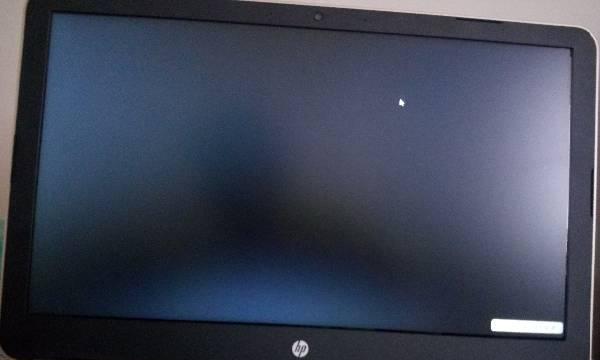
一、检查硬件连接:确保所有硬件设备都正确连接,包括显示器、电源线、数据线等
在遇到开机黑屏问题时,首先需要检查硬件连接是否正常。请确保所有的设备都已经连接好,并检查连接是否牢固,以防止松动或接触不良导致的问题。
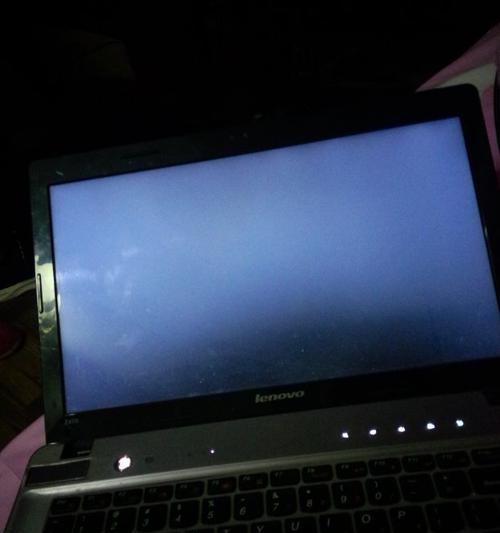
二、排除外部设备问题:断开所有外部设备并重新启动
有时候,外部设备的故障或冲突可能会导致开机黑屏问题。您可以先断开所有的外部设备,例如打印机、扩展坞、USB设备等,然后重新启动电脑,看看问题是否解决。
三、重启电脑:尝试重新启动电脑
有时候,电脑出现黑屏问题可能只是暂时性的错误。尝试重新启动电脑,看看问题是否会自动解决。按下电源按钮,将电脑完全关闭,然后再次启动。
四、检查电源问题:确保电源供应正常
电源问题也是导致开机黑屏的可能原因之一。请检查电源插头是否牢固插入,并确保电源供应正常。您可以通过更换电源插座或使用其他可靠的电源来解决此问题。
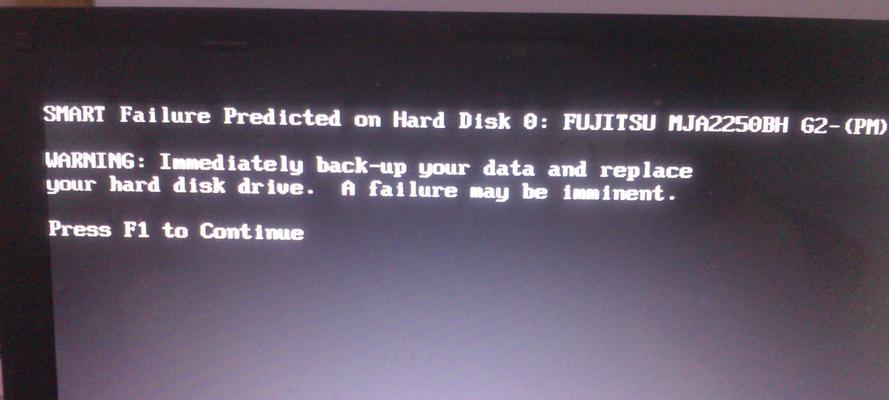
五、进入安全模式:尝试进入安全模式进行故障排除
安全模式允许您在最小限度的驱动程序和服务下启动电脑。尝试进入安全模式,如果能够成功启动,说明问题可能与某些驱动程序或服务相关。您可以进一步排除故障,如卸载最近安装的软件或更新驱动程序等。
六、修复操作系统:使用Windows修复工具修复操作系统
Windows操作系统提供了一些自带的修复工具,可以帮助您解决开机黑屏问题。您可以尝试使用“系统还原”、“自动修复启动”或“修复安装”等选项,这些选项通常可以在高级启动选项中找到。
七、更新驱动程序:检查并更新显示驱动程序
显示驱动程序的问题是导致开机黑屏的常见原因之一。您可以通过访问电脑制造商的官方网站或设备管理器来检查并更新显示驱动程序。安装最新的驱动程序可能会解决此问题。
八、恢复默认设置:重置BIOS或UEFI设置
BIOS或UEFI设置的异常也可能导致开机黑屏问题。您可以尝试重置这些设置,恢复到默认配置。请注意,在进行此操作之前,请确保您了解正确的操作步骤,并备份重要数据。
九、查找专业帮助:咨询专业技术人员
如果您尝试了上述方法仍未解决开机黑屏问题,那么可能需要咨询专业技术人员的帮助。他们具有丰富的经验和知识,能够更准确地诊断问题,并提供有效的解决方案。
十、检查硬件故障:排除硬件故障可能性
如果您的电脑经历了一段时间的使用,或者遭受过物理损坏,那么硬件故障可能是导致开机黑屏的原因之一。请检查内存条、显卡、硬盘等关键硬件部件是否正常工作。
十一、清理电脑内部:确保电脑内部清洁无尘
积聚在电脑内部的灰尘和污垢也可能导致电脑出现黑屏问题。请定期清理电脑内部,并确保散热器和风扇正常工作,以保持良好的散热效果。
十二、检查电源供应:确认电源供应充足
有时候,电源供应不足也会导致开机黑屏问题。您可以检查电源供应的能力是否能够满足电脑硬件的需求,如果不足,可以考虑升级电源。
十三、备份重要数据:提前备份重要文件和数据
在尝试任何修复操作之前,我们强烈建议您备份重要的文件和数据。某些操作可能会导致数据丢失,为了避免不必要的损失,请提前进行数据备份。
十四、预防措施:定期维护和更新电脑
为了避免开机黑屏等问题的发生,定期维护和更新电脑是非常重要的。请确保您的操作系统、驱动程序和安全软件都是最新的,并进行常规的病毒扫描和系统清理。
十五、小心谨慎地处理开机黑屏问题
开机黑屏问题可能由多种原因引起,因此解决方法也各不相同。在处理这个问题时,建议您小心谨慎,并参考本文提供的方法进行故障排除。如果问题无法解决,请尽快咨询专业技术人员的帮助,以免造成更严重的损失。


